如何在Linux上设置L2TP VPN
b.VPN的Linux客户端尚不可用。但是,如果您是付费用户,而且您想要在Linux上使用b.VPN服务的,您可以按照下列步骤,在Linux上手动配置L2TP VPN连接。您可以在Linux上使用完全相同的VPN客户端功能。注意,您可以在另一台设备上使用b.VPN客户端,而同时在Linux上通过L2TP连接b.VPN服务器。
注意事项:
*返回您的个人资料页面,查看可用的L2TP VPN服务器列表和匹配的共享密钥。
*您的用户名和密码就是您在b.VPN上注册使用的电子邮件地址和密码。
*使用L2TP VPN连接服务,您需要成为付费用户。
*开始在Linux上设置L2TP VPN连接前,请在您的操作系统上添加GUI所需的存储库:
apt-add-repository ppa:werner-jaeger/ppa-werner-vpn
apt-get update
apt-get install l2tp-ipsec-vpn
reboot
按照以下步骤在Linux上设置L2TP VPN
在重启计算机后,你会在系统托盘中新出现的图标。
点击新图标并选择“编辑连接”。
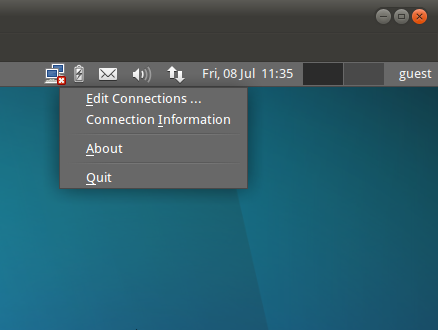
在“密码”框中输入您的密码,执行管理任务。
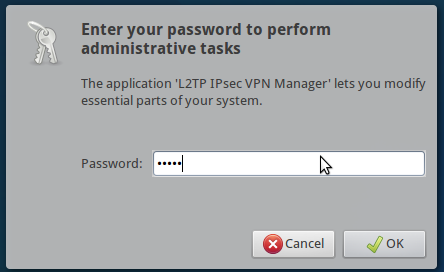
点击“添加”开启新连接。在“连接名称”中输入连接名称,然后点击“确定”。(建议选择您想要使用的VPN服务器地址作为连接名称,例如:ca.usa.bvpn.com)
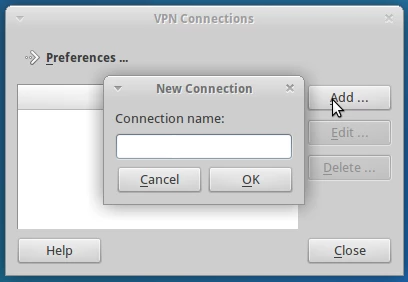
点击“编辑”。
IPsec标签:
在“远程服务器”输入VPN服务器IP地址。
选择“使用授权的预共享密钥”单选按钮并输入(oorg5y8ajugiwgc)。
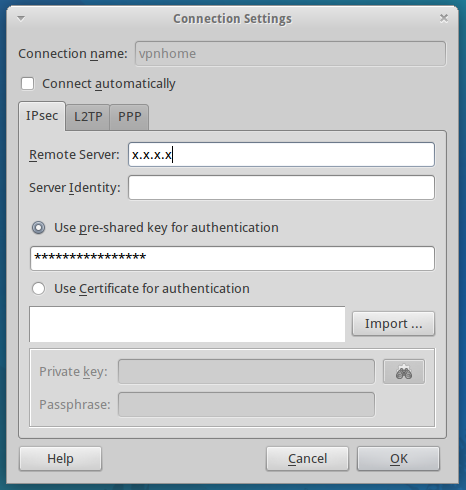
L2TP标签:
选中“Length bit”。
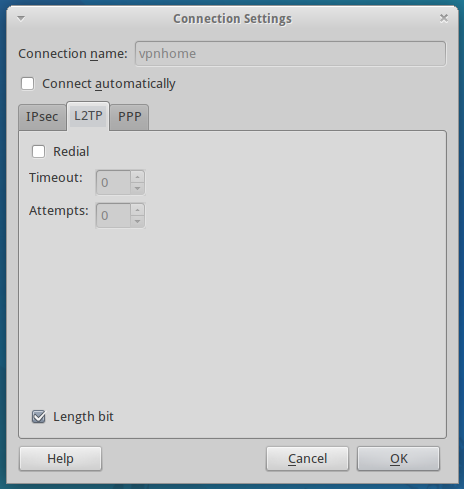
PPP标签:
选择“允许这些协议”单选按钮。
确认选中“挑战握手认证协议(CHAP)”。
在指定位置输入VPN账号的用户名和密码。
点击“确定”。
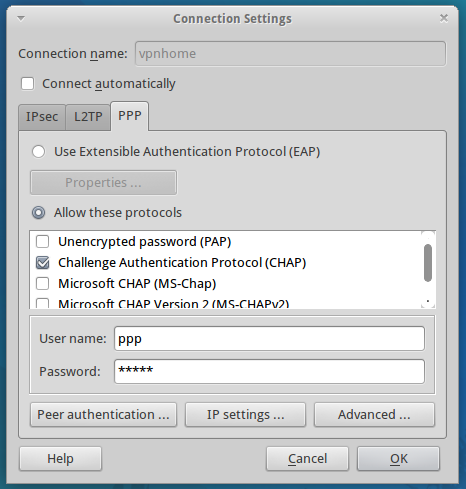
等待几秒钟连接至VPN服务器 。您可以在系统托盘检查您的Internet连接图标。
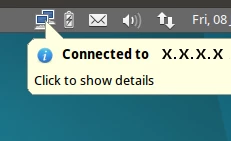
现在,您已成功在Linux上配置L2TP VPN连接。